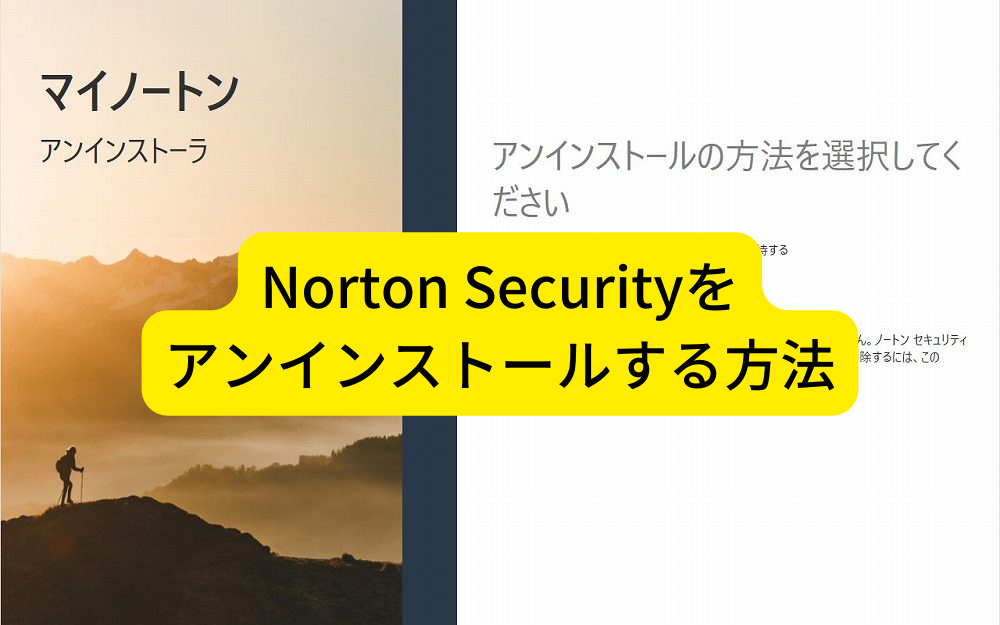Acerのノートパソコンより、「Aspire 3」(型式:A315-21-AA44Q)のセットアップを行いました。
このAspire 3を購入したのは2019年の暮のこと。このときは自分の不注意でメインパソコンを壊してしまい、その代替えとして本機種を購入していたのですが、すぐに修理を施すことができたため使う必要がなくなってしまい、購入から3年間ほど未開封のまま寝かせた状態が続いていました。
その間にこのAspire 3に搭載されているCPUの性能を調べたりしていたのですが、どうやら処理能力がかなり低いらしいのです。まぁそのこと自体は購入前に理解していたのですが、ネット上の口コミを調べてみると動画の再生もままならないとかなんとか…。
このAspire 3にはAMDの「A4-9120e」というCPUが搭載されており、内蔵GPUに「Radeon R3 Graphics」が統合されています。これには動画再生支援機能があるはずなのでさすがにそれはないだろうと思っていたのですが、実際にYouTubeの動画を再生してみると確かにかなりしんどい感じ…。いくつかの動画を再生してみると滑らかに再生できる画質が480pくらいまでのようで、720pになるとスローがかかったり一時的に止まったりしてしまうようです。
実はIntelの「Celeron N3350」というCPUを搭載したノートパソコンを別に持っているのですが、このCPUもA4-9120eと肩を並べるくらいに性能が低いのです。しかしながら動画の再生は得意のようで、試しに検証してみたところ2160pの4K画質でもスムーズに再生してくれます。
正直パソコンが何台あっても仕方がないので使わずにしまってしまおうかと悩みましたが、このAspire 3でYouTubeの動画が低画質でしか再生できない原因があるのではないかと考え、考えうる対処を施してもう少し使えるレベルまで調整してみようと考えました。
タスクマネージャーでCPU使用率の高いアプリをチェック
まずはタスクマネージャーを使って、CPU使用率の高いアプリを調べてみることにしました。
YouTube再生時にタスクマネージャーを見てみると、CPU使用率が100%でほぼ張り付いているようです。このことからCPU使用率が高いアプリを無効にすることでCPUの処理能力に余裕を持たせ、空いたリソースをYouTubeに割り当てられれば、より高い画質で再生できるかもしれないと考えました。
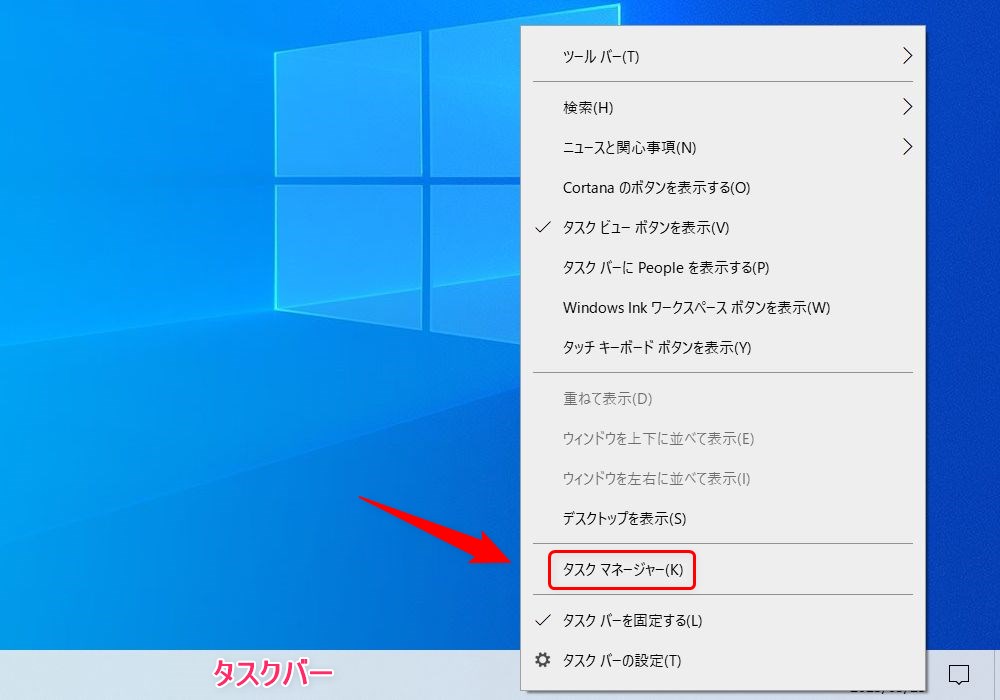
Windows 10を例にタスクマネージャーの起動方法を解説します。
まずは画面下部の「タスクバー」にカーソルを合わせてマウスを右クリックします。するとメニューが表示されるので、そこからタスクマネージャーをクリックします。
↓
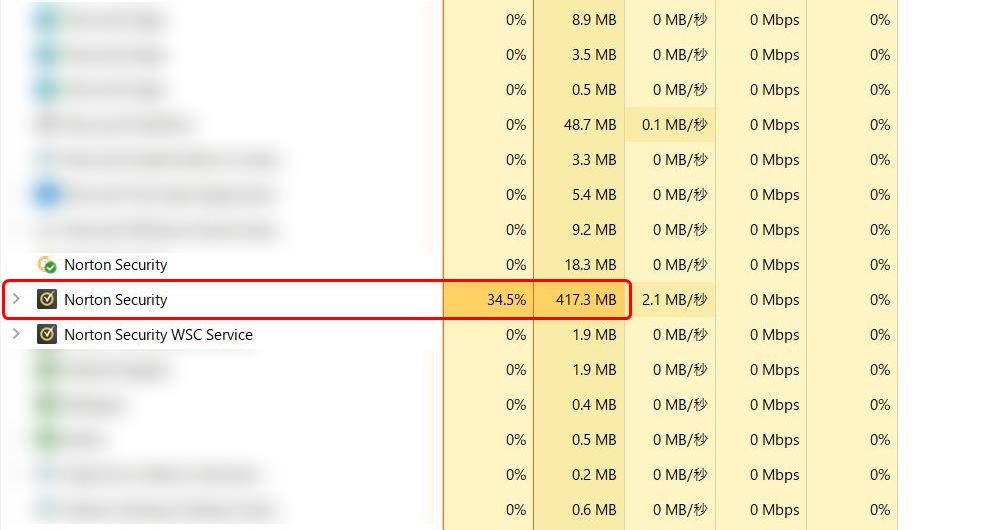
このAspire 3はAcerという海外製のパソコンのため、日本製と比べるとインストールされているアプリが少なく素の状態に近いのですが、調べてみるとCPU使用が高いアプリがありました。それはセキュリティソフトの「Norton Security」でした。
この画像↑はタスクマネージャーでNorton Securityがパソコンに与えている負荷を調べてみたときの様子です。このときはYouTubeの動画を再生していたのですが、Norton SecurityはCPU使用率が34%、メモリーの使用量も400MBを超えていました。ただしCPU使用率には波があるようで、低いときで0%、最大で70%に達したこともありました。
A4-9120eはただでさえ性能が低いのに、Norton SecurityがこんなにもCPUのリソースを消費しているるわけですから、YouTubeを再生するだけでも処理能力がパンパンの状態になっていることが分かります。加えてメモリーが4GBしかないのに400MBも占領されてしまうのも正直きついところです。
このAspire 3のセキュリティ対策にはWindows 10標準の「Windows Defender」を使う予定なので、Norton Securityは必要ありません。ということでNorton Securityをアンインストール(削除)してみることにしました。
Norton Securityをアンインストールする方法
ここからはWindows 10の設定から「アプリと機能」にアクセスし、Norton Securityをアンインストールする方法を解説します。
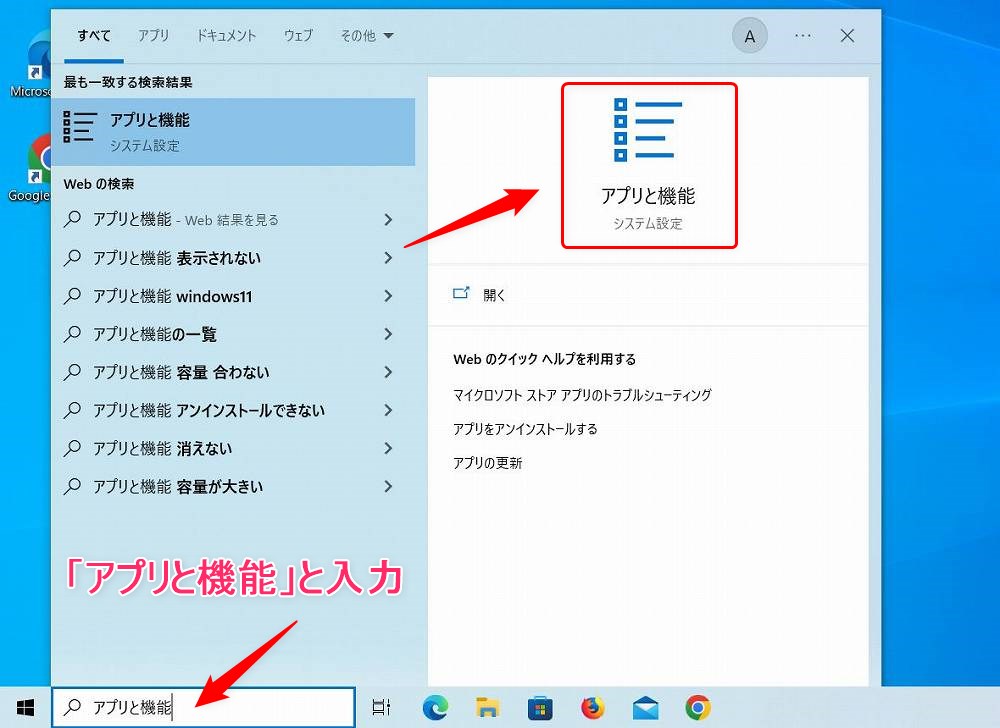
まずはタスクバーの左端にある検索ボックスに「アプリと機能」と入力します。
すると「アプリと機能」(システム設定)が表示されるのでそれをクリックします。
↓
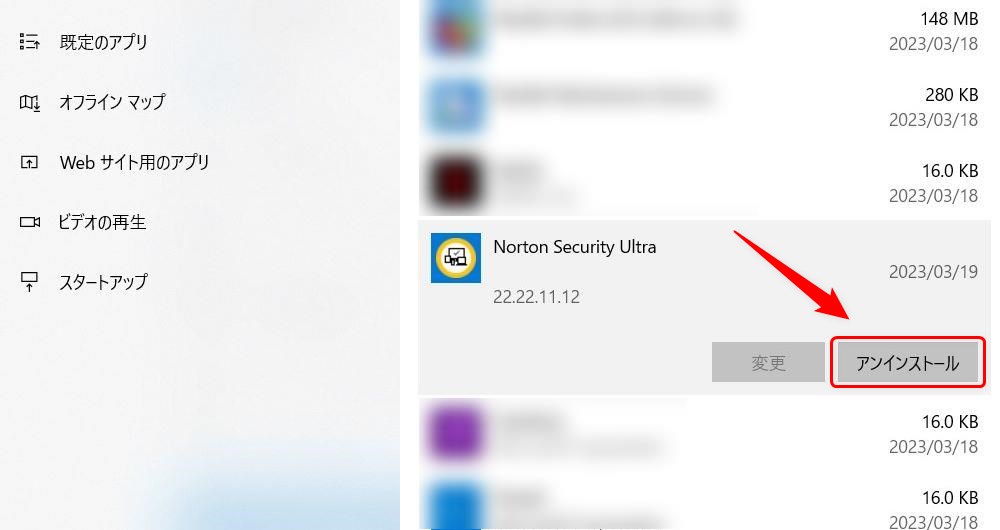
アプリと機能ではパソコンにインストールされているアプリが一覧で表示されます。
ここではアプリ一覧をスクロールし、Norton Securityを探して「アンインストール」をクリックします。
↓
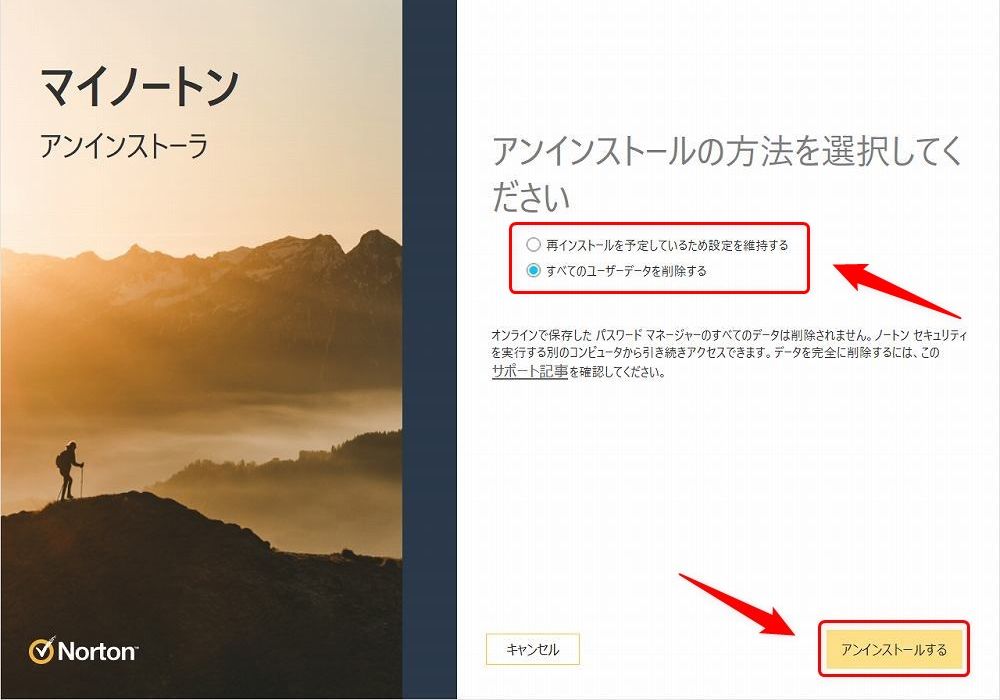
マイノートン アンインストーラが起動しました。
まずはアンイストールする方法を選択します。僕はNorton Securityの再インストールの予定はないため、「すべてのユーザーデータを削除する」を選択しました。
最後に「アンインストール」をクリックします。あとは画面の指示に従って削除されるのをしばらく待ちます。
YouTubeは画質を上げて再生できるようになったか
どうやらNorton Securityの他にもバックグラウンドで動作するアプリが多いようで、Norton SecurityをアンインストールしたあともCPU使用率が100%に張り付いたままの状態が続いているようでした。
ある程度時間が経てばCPU使用率が低下するようですが、性能が低いからかそれまでに至る時間が結構長いんですよね。
他の対策として、例えばスタートアップアプリの無効化など他にも思い付く対策はあるので、思いつく限りのことは一応やってみようと思います。スタートアップアプリについては当サイトの下記記事でも取り扱っています。

そして本題のYouTubeの画質を上げることができたかですが、CPUの使用率が落ち着いたのを確認したあとにいくつかの動画を再生してみたところ、720pまでであればスムーズに再生できることを確認できました。ただし同じ720pでも720p60はカクつくようです。どうやら対策後も目に見える変化はないようでした。
そもそもパソコンの性能が高ければ、こんな無駄なことをやらずに済んだはず。今後パソコンを買うときはある程度の性能を持った機種から選ぶようにしようと誓ったのでした。